ps调出淡黄色质感照片
来源:新浪博客
作者:山鹰
学习:6148人次
国际流行色大多比较沉稳和厚重,画面的色彩以对比色为主,注重光影和细节.主要适合广告人像和服装人像等比较时尚的图片.
我练习的效果图:

原图

步骤:
一、整体色调
1。打开原片,执行调整图层/色彩平衡命令。
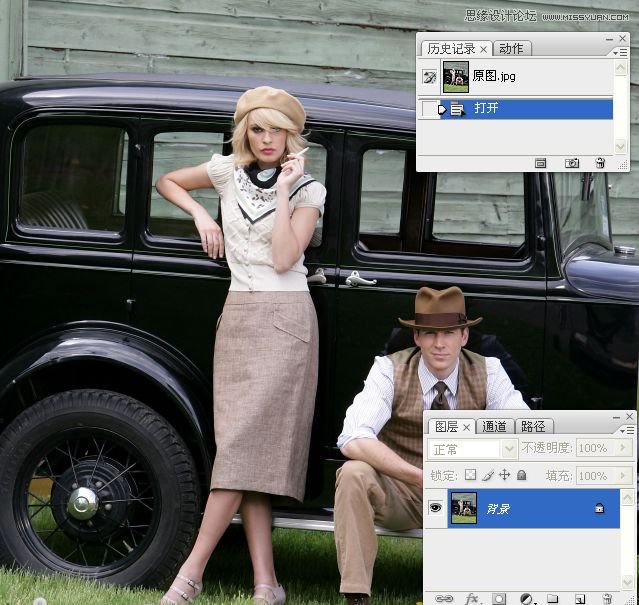



2。执行调整图层/曲线命令。加红加黄。
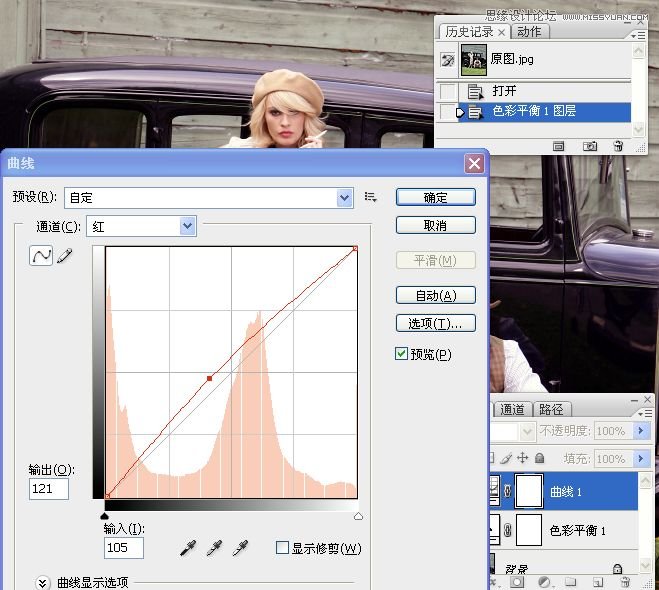
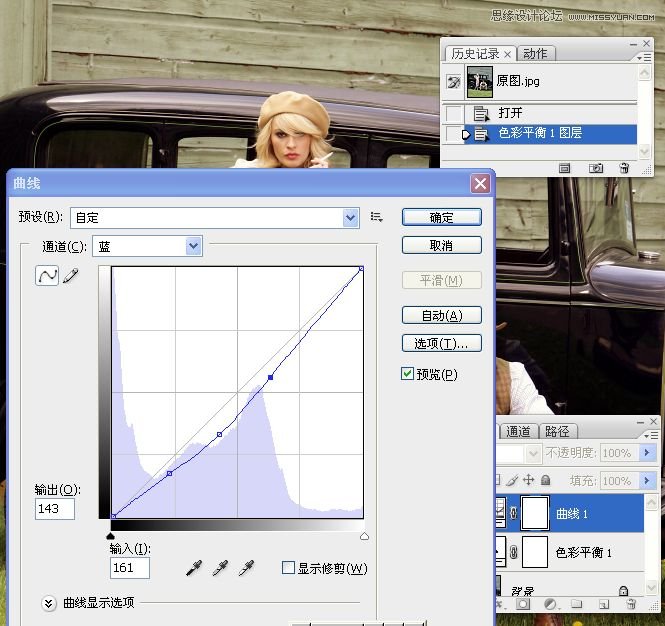

学习 · 提示
相关教程
关注大神微博加入>>
网友求助,请回答!
国际流行色大多比较沉稳和厚重,画面的色彩以对比色为主,注重光影和细节.主要适合广告人像和服装人像等比较时尚的图片.
我练习的效果图:

原图

步骤:
一、整体色调
1。打开原片,执行调整图层/色彩平衡命令。
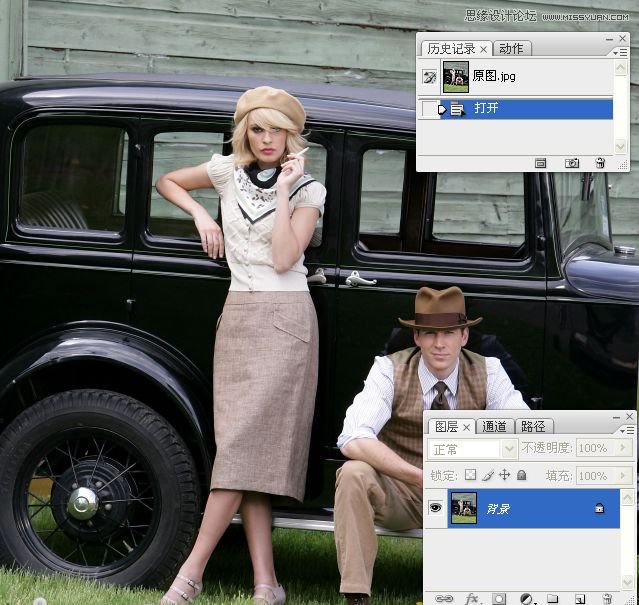



2。执行调整图层/曲线命令。加红加黄。
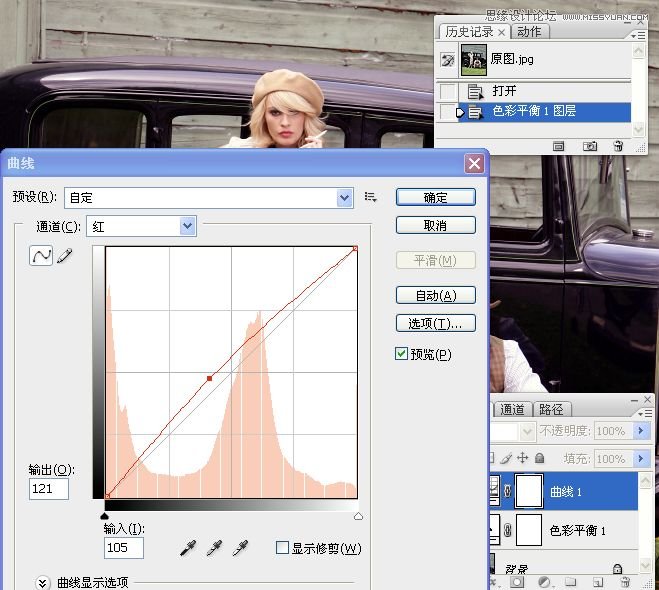
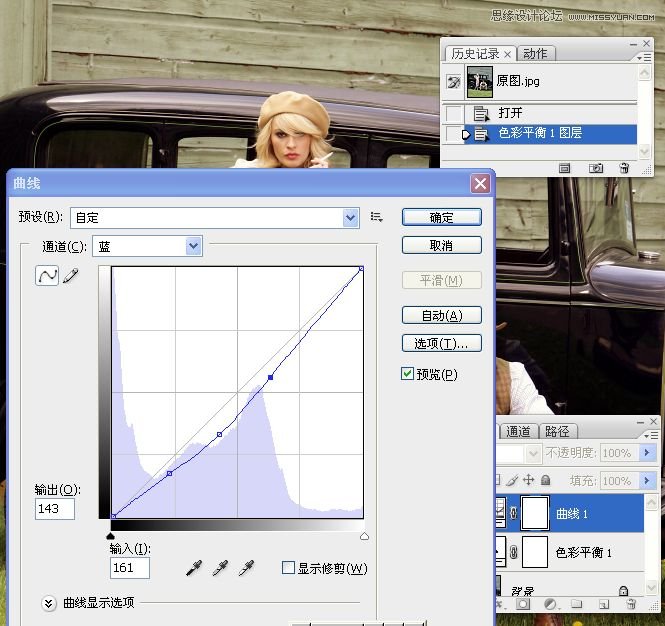

相关教程